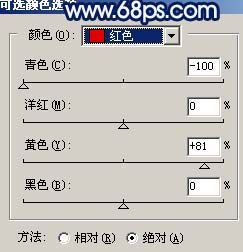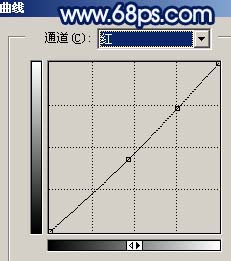【 tulaoshi.com - PS相片处理 】
水彩效果的教程有很多,大致的处理方法一样。都是运用一些滤镜来制作类似水彩的纹理。然后再适当的柔化及调色处理即可。
原图

最终效果

1、打开原图素材,创建可选颜色调整图层,对红色及黄色进行调整,参数设置如图1,2,效果如图3。
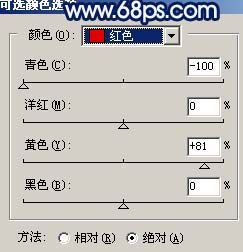
(本文来源于图老师网站,更多请访问http://www.tulaoshi.com/psxpcl/) 图1

图2

图3 2、把刚才的可选颜色调整图层复制一层,效果如下图。

图4 3、新建一个图层,按Ctrl + Alt + Shift + E 盖印图层,执行:滤镜 模糊 高斯模糊,数值为5,确定后按Ctrl + B 稍微调红一点,加上图层蒙版用黑色画笔把底部擦出来,效果如下图。

图5 4、创建色相/饱和度调整图层,参数设置如图6,效果如图7。

图6

图7 5、创建通道混合器调整图层,对蓝色进行调整,参数设置如图8,效果如图9。

图8

图9 6、新建一个图层,填充颜色:#0744FD,图层混合模式改为“正片叠底”,图层不透明度改为:10%,效果如下图。

图10 7、新建一个图层,盖印图层,执行:滤镜 艺术效果 绘画涂抹,参数设置如图11,确定后再执行:滤镜 画笔描边 喷溅,参数设置如图12,确定后效果如图13。

图11

(本文来源于图老师网站,更多请访问http://www.tulaoshi.com/psxpcl/) 图12

图13 8、新建一个图层,盖印图层,执行:滤镜 模糊 高斯模糊,数值为5,确定后把图层混合模式改为“叠加”,图层不透明度改为:30%,效果如下图。

图14 9、把背景图层复制一层,按Ctrl + Shift + ] 置顶,用钢笔工具把人物抠出来,复制到新的图层。把背景副本隐藏,效果如下图。

图15 10、按Ctrl + M 对抠出的人物调整曲线,参数设置如图16,17,效果如图18。
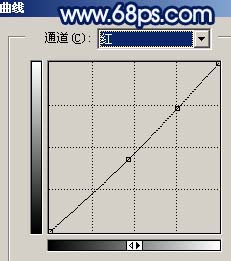
图16

图17

图18 11、执行:图像 调整 亮度/对比度,参数设置如图19,效果如图20。

图19

图20 12、新建一个图层,盖印图层,用模糊工具把背景稍微模糊一下,效果如下图。

图21 13、最后整体调整下细节,完成最终效果。

图22